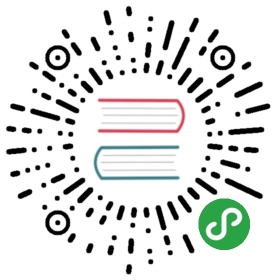使用 DinD 在 Kubernetes 上部署 TiDB 集群
本文介绍了如何在个人电脑(Linux 或 macOS 系统)上采用 Docker in Docker (DinD) 方式在 Kubernetes 上部署 TiDB Operator 和 TiDB 集群。
DinD 将 Docker 容器作为虚拟机运行,并在第一层 Docker 容器中运行另一层 Docker 容器。kubeadm-dind-cluster 使用 DinD 技术在 Docker 容器中运行 Kubernetes 集群。TiDB Operator 通过完善过的一套 DinD 脚本来管理 DinD Kubernetes 集群。
环境准备
部署前,请确认软件、资源等满足如下需求:
资源需求 CPU 2+,Memory 4G+
注意:
对于 macOS 系统,需要给 Docker 分配 2+ CPU 和 4G+ Memory。详情请参考 Mac 上配置 Docker。
Docker:>= 17.03
注意:
- 由于 DinD 不能在 Docker Toolbox 或者 Docker Machine 上运行,Legacy Docker Toolbox 用户必须卸载 Legacy Docker Toolbox 并安装 Docker for Mac。
- 安装过程中,
kubeadm会检查 Docker 版本。如果 Docker 版本比 18.06 更新,安装过程会打印警告信息。集群可能仍然能正常工作,但是为保证更好的兼容性,建议 Docker 版本在 17.03 和 18.06 之间。你可以在 这里 下载旧版本 Docker。
Helm Client: 版本 >= 2.9.0 并且 < 3.0.0
Kubectl: 至少 1.10,建议 1.13 或更高版本
注意:
不同版本
kubectl输出可能略有不同。对于 Linux 用户, 如果使用 5.x 或者更高版本内核,安装过程中
kubeadm可能会打印警告信息。集群可能仍然能正常工作,但是为保证更好的兼容性,建议使用 3.10+ 或者 4.x 版本内核。需要
root权限操作 Docker 进程文件系统支持
对于 Linux 用户,如果主机使用 XFS 文件系统(CentOS 7 默认),格式化的时候必须指定
ftype=1选项以启用d_type支持,详见 Docker 文档。可以通过命令
xfs_info / | grep ftype检查你的文件系统是否支持d_type,/是 Docker 进程的数据目录。如果根目录
/使用 XFS 但是没有启用d_type,但是另一个分区启用了d_type或者使用另外一种文件系统,可以修改 Docker 的数据目录使用那个分区。假设支持的文件系统挂载到路径
/data,通过下面步骤配置 Docker 使用它:{{< copyable “shell-root” >}}
mkdir -p /data/docker && \systemctl stop docker.service && \mkdir -p /etc/systemd/system/docker.service.d/
覆盖 Docker service 文件:
{{< copyable “shell-root” >}}
cat << EOF > /etc/systemd/system/docker.service.d/docker-storage.conf[Service]ExecStart=ExecStart=/usr/bin/dockerd --data-root /data/docker -H fd:// --containerd=/run/containerd/containerd.sockEOF
重启 Docker 进程:
{{< copyable “shell-root” >}}
systemctl daemon-reload && \systemctl start docker.service
第 1 步:通过 DinD 部署 Kubernetes 集群
首先,请确认 Docker 进程正常运行,你可以通过代码库中的脚本使用 DinD 为 TiDB Operator 部署一套 Kubernentes 集群(1.12 版本)。
Clone 代码:
{{< copyable “shell-regular” >}}
git clone --depth=1 https://github.com/pingcap/tidb-operator && \cd tidb-operator
创建集群:
{{< copyable “shell-regular” >}}
manifests/local-dind/dind-cluster-v1.12.sh up
如果集群创建过程中拉取镜像失败,可以像下面这样在执行脚本时设置环境变量 KUBE_REPO_PREFIX 为 uhub.ucloud.cn/pingcap(Docker 镜像会从 UCloud Docker Registry 拉取):
{{< copyable “shell-regular” >}}
KUBE_REPO_PREFIX=uhub.ucloud.cn/pingcap manifests/local-dind/dind-cluster-v1.12.sh up
或者为 DinD 配置 HTTP 代理:
{{< copyable “shell-regular” >}}
export DIND_HTTP_PROXY=http://<ip>:<port> && \export DIND_HTTPS_PROXY=http://<ip>:<port> && \export DIND_NO_PROXY=.svc,.local,127.0.0.1,0,1,2,3,4,5,6,7,8,9 && \manifests/local-dind/dind-cluster-v1.12.sh up
由于系统环境或者配置的不同,集群创建过程中可能会输出一些警告信息,但是脚本应该正确执行并正常退出,没有任何错误。可以通过下面命令确认 k8s 集群已经启动并正常运行:
{{< copyable “shell-regular” >}}
kubectl cluster-info
输出类似下面内容:
Kubernetes master is running at http://127.0.0.1:8080KubeDNS is running at http://127.0.0.1:8080/api/v1/namespaces/kube-system/services/kube-dns:dns/proxykubernetes-dashboard is running at http://127.0.0.1:8080/api/v1/namespaces/kube-system/services/kubernetes-dashboard/proxy
列出节点信息(DinD 环境中,其实是 Docker 容器):
{{< copyable “shell-regular” >}}
kubectl get nodes -o wide
输出类似如下内容:
NAME STATUS ROLES AGE VERSION INTERNAL-IP EXTERNAL-IP OS-IMAGE KERNEL-VERSION CONTAINER-RUNTIMEkube-master Ready master 11m v1.12.5 10.192.0.2 <none> Debian GNU/Linux 9 (stretch) 3.10.0-957.12.1.el7.x86_64 docker://18.9.0kube-node-1 Ready <none> 9m32s v1.12.5 10.192.0.3 <none> Debian GNU/Linux 9 (stretch) 3.10.0-957.12.1.el7.x86_64 docker://18.9.0kube-node-2 Ready <none> 9m32s v1.12.5 10.192.0.4 <none> Debian GNU/Linux 9 (stretch) 3.10.0-957.12.1.el7.x86_64 docker://18.9.0kube-node-3 Ready <none> 9m32s v1.12.5 10.192.0.5 <none> Debian GNU/Linux 9 (stretch) 3.10.0-957.12.1.el7.x86_64 docker://18.9.0
第 2 步:在 DinD Kubernetes 集群中部署 TiDB Operator
注意:
${chartVersion} 在后续文档中代表 chart 版本,例如
v1.0.0-beta.3。
如果 K8s 集群启动并正常运行,可以通过 helm 添加 chart 仓库并安装 TiDB Operator。
添加 Helm chart 仓库:
{{< copyable “shell-regular” >}}
helm repo add pingcap http://charts.pingcap.org/ && \helm repo list && \helm repo update && \helm search tidb-cluster -l && \helm search tidb-operator -l
安装 TiDB Operator:
{{< copyable “shell-regular” >}}
helm install pingcap/tidb-operator --name=tidb-operator --namespace=tidb-admin --set scheduler.kubeSchedulerImageName=mirantis/hypokube --set scheduler.kubeSchedulerImageTag=final --version=${chartVersion}
然后等待几分钟确保 TiDB Operator 正常运行:
{{< copyable “shell-regular” >}}
kubectl get pods --namespace tidb-admin -l app.kubernetes.io/instance=tidb-operator
输出类似如下内容:
NAME READY STATUS RESTARTS AGEtidb-controller-manager-5cd94748c7-jlvfs 1/1 Running 0 1mtidb-scheduler-56757c896c-clzdg 2/2 Running 0 1m
第 3 步:在 DinD Kubernetes 集群中部署 TiDB 集群
通过 helm 和 TiDB Operator,我们可以很轻松的部署一套 TiDB 集群:
{{< copyable “shell-regular” >}}
helm install pingcap/tidb-cluster --name=demo --namespace=tidb --version=${chartVersion}
等待几分钟,确保 TiDB 所有组件正常创建并进入 ready 状态,可以通过下面命令持续观察:
{{< copyable “shell-regular” >}}
kubectl get pods --namespace tidb -l app.kubernetes.io/instance=demo -o wide --watch
当所有 Pod 状态为 Running,Ctrl+C 停止 watch。
通过下面步骤获取集群信息:
{{< copyable “shell-regular” >}}
kubectl get tidbcluster -n tidb
输出类似如下信息:
NAME PD STORAGE READY DESIRE TIKV STORAGE READY DESIRE TIDB READY DESIREdemo pingcap/pd:v3.0.0-rc.1 1Gi 3 3 pingcap/tikv:v3.0.0-rc.1 10Gi 3 3 pingcap/tidb:v3.0.0-rc.1 2 2
{{< copyable “shell-regular” >}}
kubectl get statefulset -n tidb
输出类似如下信息:
NAME DESIRED CURRENT AGEdemo-pd 3 3 1mdemo-tidb 2 2 1mdemo-tikv 3 3 1m
{{< copyable “shell-regular” >}}
kubectl get service -n tidb
输出类似如下信息:
NAME TYPE CLUSTER-IP EXTERNAL-IP PORT(S) AGEdemo-discovery ClusterIP 10.96.146.139 <none> 10261/TCP 1mdemo-grafana NodePort 10.111.80.73 <none> 3000:32503/TCP 1mdemo-pd ClusterIP 10.110.192.154 <none> 2379/TCP 1mdemo-pd-peer ClusterIP None <none> 2380/TCP 1mdemo-prometheus NodePort 10.104.97.84 <none> 9090:32448/TCP 1mdemo-tidb NodePort 10.102.165.13 <none> 4000:32714/TCP,10080:32680/TCP 1mdemo-tidb-peer ClusterIP None <none> 10080/TCP 1mdemo-tikv-peer ClusterIP None <none> 20160/TCP 1m
{{< copyable “shell-regular” >}}
kubectl get configmap -n tidb
输出类似如下信息:
NAME DATA AGEdemo-monitor 5 1mdemo-monitor-dashboard-extra-v3 2 1mdemo-monitor-dashboard-v2 5 1mdemo-monitor-dashboard-v3 5 1mdemo-pd 2 1mdemo-tidb 2 1mdemo-tikv 2 1m
{{< copyable “shell-regular” >}}
kubectl get pod -n tidb
输出类似如下信息:
NAME READY STATUS RESTARTS AGEdemo-discovery-649c7bcbdc-t5r2k 1/1 Running 0 1mdemo-monitor-58745cf54f-gb8kd 2/2 Running 0 1mdemo-pd-0 1/1 Running 0 1mdemo-pd-1 1/1 Running 0 1mdemo-pd-2 1/1 Running 0 1mdemo-tidb-0 1/1 Running 0 1mdemo-tidb-1 1/1 Running 0 1mdemo-tikv-0 1/1 Running 0 1mdemo-tikv-1 1/1 Running 0 1mdemo-tikv-2 1/1 Running 0 1m
访问数据库和监控面板
通过 kubectl port-forward 暴露服务到主机,可以访问 TiDB 集群。命令中的端口格式为:<主机端口>:<k8s 服务端口>。
注意:
如果你不是在本地 PC 而是在远程主机上部署的 DinD 环境,可能无法通过 localhost 访问远程主机的服务。如果使用
kubectl1.13 或者更高版本,可以在执行kubectl port-forward命令时添加--address 0.0.0.0选项,在0.0.0.0暴露端口而不是默认的127.0.0.1。
通过 MySQL 客户端访问 TiDB
在访问 TiDB 集群之前,请确保已安装 MySQL client。
使用
kubectl暴露 TiDB 服务端口:{{< copyable “shell-regular” >}}
kubectl port-forward svc/demo-tidb 4000:4000 --namespace=tidb
注意:
如果代理建立成功,会打印类似输出:
Forwarding from 0.0.0.0:4000 -> 4000。测试完成后按Ctrl + C停止代理并退出。然后,通过 MySQL 客户端访问 TiDB,打开一个新终端标签或者一个新终端窗口,执行下面命令:
{{< copyable “shell-regular” >}}
mysql -h 127.0.0.1 -P 4000 -u root
查看监控面板
使用
kubectl暴露 Grafana 服务端口:{{< copyable “shell-regular” >}}
kubectl port-forward svc/demo-grafana 3000:3000 --namespace=tidb
注意:
如果代理建立成功,会打印类似输出:
Forwarding from 0.0.0.0:3000 -> 3000。测试完成后按Ctrl + C停止代理并退出。然后,在浏览器中打开 http://localhost:3000 访问 Grafana 监控面板:
- 默认用户名:admin
- 默认密码:admin
永久远程访问
尽管这是一个非常简单的演示集群,不适用于实际使用,如果能不通过
kubectl port-forward就能远程访问也会比较有用,当然,你需要一个终端。TiDB、Prometheus 和 Grafana 默认通过
NodePort服务暴露,所以可以为它们搭建一个反向代理。使用下面命令找到这些服务的 NodePort:
{{< copyable “shell-regular” >}}
kubectl get service -n tidb | grep NodePort
输出类似如下内容:
demo-grafana NodePort 10.111.80.73 <none> 3000:32503/TCP 1mdemo-prometheus NodePort 10.104.97.84 <none> 9090:32448/TCP 1mdemo-tidb NodePort 10.102.165.13 <none> 4000:32714/TCP,10080:32680/TCP 1m
在这个输出示例中,各服务的 NodePort 为:Grafana 32503、Prometheus 32448、TiDB 32714。
列出集群的节点 IP 地址。
DinD 是在 Docker 容器中运行的 K8s 集群,所以服务端口暴露到了容器地址上,而不是主机上。可以通过下面命令列出 Docker 容器的 IP 地址:
{{< copyable “shell-regular” >}}
kubectl get nodes -o yaml | grep address
输出类似如下内容:
addresses:address: 10.192.0.2address: kube-masteraddresses:address: 10.192.0.3address: kube-node-1addresses:address: 10.192.0.4address: kube-node-2addresses:address: 10.192.0.5address: kube-node-3
在反向代理中使用这些 IP 地址。
搭建反向代理。
任意一个(或者所有)容器 IP 可以配置为反向代理的 upstream。你可以使用任何支持 TCP (TiDB) 或者 HTTP (Grafana 和 Prometheus) 的反向代理提供远程访问。HAPROXY 和 NGINX 是两个常用的选择。
水平扩缩容 TiDB 集群
你可以通过简单地修改 replicas 来扩容或者缩容 TiDB 集群。
获取当前使用的 tidb-cluster chart 对应的 values.yaml:
{{< copyable “shell-regular” >}}
mkdir -p /home/tidb/demo && \helm inspect values pingcap/tidb-cluster --version=${chartVersion} > /home/tidb/demo/values-demo.yaml
编辑
/home/tidb/demo/values-demo.yaml。例如,要扩容集群,可以将 TiKV
replicas从 3 修改为 5,或者将 TiDBreplicas从 2 修改为 3。执行下面命令升级集群:
{{< copyable “shell-regular” >}}
helm upgrade demo pingcap/tidb-cluster --namespace=tidb -f /home/tidb/demo/values-demo.yaml --version=${chartVersion}
注意:
如果要缩容 TiKV,因为要安全地迁移数据,缩容需要的时间取决于已有数据量的大小。
通过 kubectl get pod -n tidb 命令验证每个组件的数量是否等于在 /home/tidb/demo/values-demo.yaml 中设置的数量,并且所有 Pod 都已处于 Running 状态。
升级 TiDB 集群
编辑文件
/home/tidb/demo/values-demo.yaml。例如,修改PD、TiKV 和 TiDB
image为v3.0.0-rc.2。执行如下命令升级集群:
{{< copyable “shell-regular” >}}
helm upgrade demo pingcap/tidb-cluster --namespace=tidb -f /home/tidb/demo/values-demo.yaml --version=${chartVersion}
通过
kubectl get pod -n tidb命令确认所有 Pod 处于Running状态。然后你可以访问数据库并通过tidb_version()确认版本:{{< copyable “sql” >}}
select tidb_version();
输出类似如下内容:
*************************** 1. row ***************************tidb_version(): Release Version: v3.0.0-rc.2Git Commit Hash: 06f3f63d5a87e7f0436c0618cf524fea7172eb93Git Branch: HEADUTC Build Time: 2019-05-28 12:48:52GoVersion: go version go1.12 linux/amd64Race Enabled: falseTiKV Min Version: 2.1.0-alpha.1-ff3dd160846b7d1aed9079c389fc188f7f5ea13eCheck Table Before Drop: false1 row in set (0.001 sec)
销毁 TiDB 集群
测试结束后,使用如下命令销毁 TiDB 集群:
{{< copyable “shell-regular” >}}
helm delete demo --purge
注意:
上述命令只是删除运行的 Pod,数据仍然会保留。
如果你不再需要那些数据,可以通过下面命令清除数据(注意,这将永久删除数据)。
{{< copyable “shell-regular” >}}
kubectl get pv -l app.kubernetes.io/namespace=tidb -o name | xargs -I {} kubectl patch {} -p '{"spec":{"persistentVolumeReclaimPolicy":"Delete"}}' && \kubectl delete pvc --namespace tidb --all
停止、重启 Kubernetes 集群
如果要停止 DinD Kubernetes 集群,可以执行下面命令:
{{< copyable “shell-regular” >}}
manifests/local-dind/dind-cluster-v1.12.sh stop
可以通过
docker ps命令验证所有 Docker 容器都已停止运行。如果停止 DinD Kubernetes 集群后又要重新启动,可以执行下面命令:
{{< copyable “shell-regular” >}}
manifests/local-dind/dind-cluster-v1.12.sh start
销毁 DinD Kubernetes 集群
如果要删除 DinD Kubernetes 集群,可以执行下面命令:
{{< copyable “shell-regular” >}}
manifests/local-dind/dind-cluster-v1.12.sh clean && \sudo rm -rf data/kube-node-*
警告:
销毁 DinD Kubernetes 集群后,必须清除数据,否则当你重新创建新集群时,TiDB 集群会启动失败。